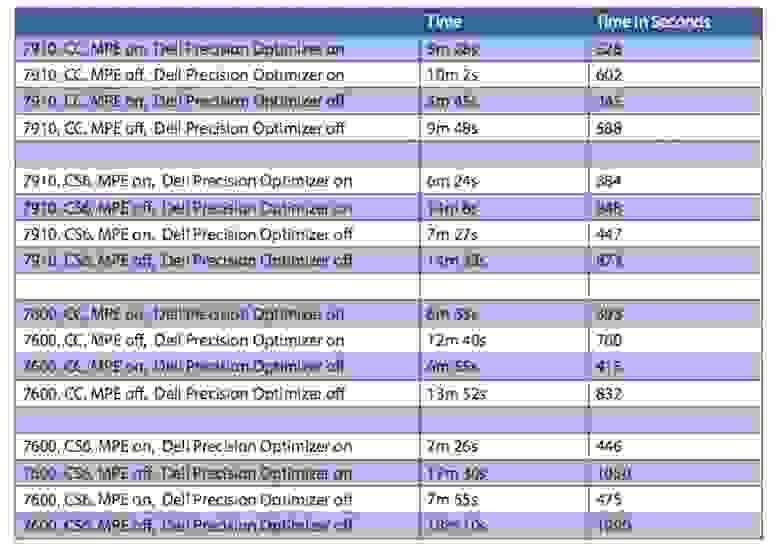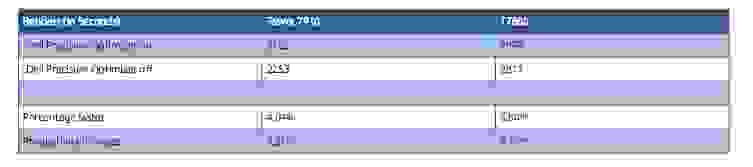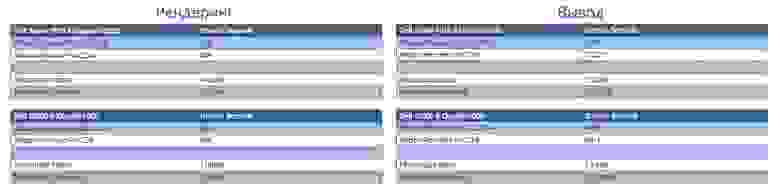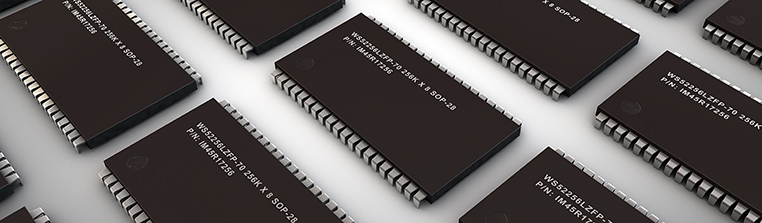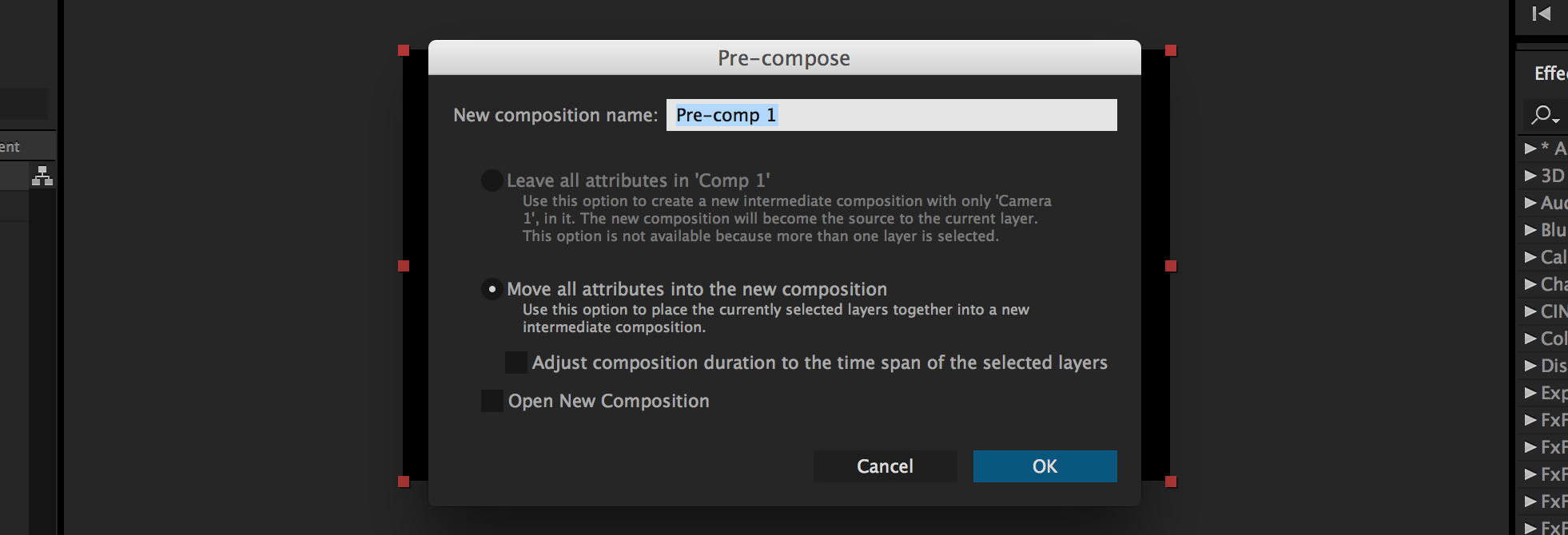Что влияет на рендеринг видео
Процессором (CPU) или видеокартой (GPU): чем рендерить?
Рендеринг трехмерных сцен — это основополагающая современных визуальных эффектов (VFX), графического дизайна, промышленного дизайна и анимации. Когда вы работаете в одной из этих отраслей, самым важным инструментом в вашем арсенале является ваша рабочая станция. Центральный процессор (CPU) является сердцем вашей рабочей станции и выполняет множество задач, таких как работа в приложениях, загрузка драйверов и т. д. Графические процессоры (GPU), представляющие собой специализированные типы микропроцессоров, которые работают параллельно с CPU, в последнее время переживают значительный рост использования, поскольку начинают расти объемы вычислений необходимые для одной задачи. Эти задачи, интенсивно использующие процессор, могут включать:
Чтобы не усложнять эту статью или ее цель, мы будем ссылаться исключительно на сравнение возможностей CPU и GPU, используемых для обработки изображений или, в данном случае, рендеринга изображений. Надеюсь, прочитав это, вы получите лучшее и более полное представление о том, какие варианты для рендеринга могут предложить вам и вашей студии эти технологии. Поможет вам принять более обоснованное решение о том, что лучше всего подходит для ваших проектов.
Первый и наиболее очевидный фактор, который необходимо рассмотреть — это скорость. В то время как CPU имеет ограниченное количество процессорных ядер (в среднем около 24), которые делают его эффективным при последовательных вычислениях и выполнении процессов в порядке очереди, GPU состоят из меньших ядер в большем количестве, чем у среднего компьютерного процессора, это позволяет им выполнять несколько задач одновременно.
Современные графические процессоры уже расширили свои возможности вывода с момента их первого появления. В то время как центральные процессоры обычно могут последовательно обрабатывать отдельные конкретные задачи, графические процессоры предлагают превосходную пропускную способность памяти, вычислительную мощность и скорость до 100 раз быстрее для решения нескольких задач, требующих нескольких параллельных вычислений и больших кешей данных.
Часы рендеринга могут превратится в минуты и упростят процесс создания изображений при использовании GPU. Если скорость является основным приоритетом в вашем рабочем процессе, предпочтительным решением будет рендеринг на основе графического процессора (GPU).
CPU vs GPU — Качество и точность графики
Рендеринг — это трудоемкий процесс, но с качеством нельзя торопиться. Хотя для завершения рендеринга изображения могут потребоваться часы (возможно, даже дни), традиционный рендеринг на базе процессора с большей вероятностью обеспечит более высокое качество изображения и более четкое, меньше шума.
У графического процессора (GPU) намного больше ядер, чем у CPU, но в целом каждое ядро работает медленнее, чем ядро процессора. Когда несколько процессоров CPU связаны между собой и используются например, в среде рендеринга, как на ферме. Они потенциально могут дать более изысканный конечный результат, чем рендеринг на основе графического процессора. В фильмах это обычный стандарт для создания высококачественных кадров и изображений, поскольку для рендеринга нет жестких ограничений во времени.
С другой стороны, с ростом доступной виртуальной реальности игры также становятся все более захватывающими, а при максимальных настройках приходит высококачественный рендеринг изображений и обработка в реальном времени, которые могут проверить вашу рабочую станцию на прочность. Проще говоря, современные игры и VFX теперь могут быть слишком нагружающими базовый CPU.
Если вы готовы не торопиться и не ограничены сроками для получения максимально лучшего изображения, тогда рендеринг на базе CPU может быть тем, что вы ищете.
CPU vs GPU — Стоимость
По мере того, как оборудование становится более эффективным, его цена также становится важным фактором.
В дополнение к скорости, мощность одного графического процессора может быть эквивалентна как минимум пятидесяти процессорам. Это означает, что мощность одной рабочей станции может выполнять задачи нескольких рабочих станций на базе CPU вместе взятых, что дает 3d визуализаторам и студиям свободу создавать, проектировать и разрабатывать изображения с высоким разрешением. Кроме того, GPU предлагают значительное снижение затрат на оборудование и устраняют необходимость в нескольких ПК или серверах для выполнения работы профессионального качества. Теперь можно выполнять все за минуты, имея одну небольшую станцию с видеокартами.
Без необходимости в дорогостоящих фермах рендеринга CPU, 3d художники могут позволить себе и полагаться на свои собственные компактные рабочие станции с графическими процессорами и получить работу студийного качества за невысокую цену.
CPU vs GPU — Визуализация в реальном времени
При определенных рабочих процессах, в частности, VFX, графическом дизайне и анимации, требуется много времени для настройки сцены и управления освещением, что обычно происходит в окне (вьюпорте) просмотра программного обеспечения. GPU может управлять производительностью вьюпорта в программном обеспечении вашей студии, позволяя в реальном времени просматривать и манипулировать вашими 3d моделями, источниками света и проекциями в трех измерениях. Некоторое программное обеспечение для рендеринга, предназначенное только для графического процессора, может даже позволить вам полностью работать в окне просмотра с включенным Real Time рендерингом, увеличивая результат и минимизируя возможные ошибки, которые могут возникнуть при рендеринге в другой программе.
Совершенно очевидно, что преимущества работы и рендеринга на машинах с GPU по сравнению с традиционными рабочими станциями на базе CPU могут замедлить производство или ограничить бюджет проекта из-за потенциально необходимых обновлений.
Делаем выбор между рендерингом на CPU и GPU
Имейте в виду, что графические процессоры не предназначены для полной замены рабочих станций с процессорами и рабочего процесса. Может показаться, что преимущества рендеринга на основе CPU бледнеют по сравнению с преимуществами рендеринга на основе GPU, но в конечном итоге это зависит от того, что нужно вам или вашей студии. Эти процессоры живут и работают в синергетической гармонии. Графический процессор предназначен не для замены, а для ускорения и оптимизации существующих практик и рабочих процессов, максимального увеличения производительности и компенсации ресурсоёмких вычислений в приложениях, которые без них могли бы вывести из строя систему.
Даже с самыми быстрыми и мощными графическими процессорами в вашем распоряжении процессор по-прежнему тянет свою долю веса. Неопытному пользователю просто покажется, что ваши приложения работают намного быстрее и плавнее. Использование этих инструментов в тандеме сделает гораздо больше для вашей работы и презентаций, а также значительно увеличит способность вашей машины быстро воплощать ваши творения в жизнь. Удачного рендеринга!
Битва за время: как апгрейд процессора, софта и видеокарты влияет на ускорение постобработки видео
Производительность компьютерных систем регулярно измеряют при помощи бенчмарков. Но когда на получившиеся цифры смотрят специалисты, занимающиеся постпродакшном видео, то они не могут точно понять, насколько именно одна система окажется эффективнее другой при решении их задач. Шаблонные тесты не учитывают всего множества нюансов, с которыми профессионалам приходится сталкиваться при обработке видео. Бенчмарк не может смоделировать нужные эффекты, проверить скорость просчета RAW с серьезной видеокамеры и т.п.
Но здраво оценивать возможности своей машину монтажеру или специалисту по эффектам просто необходимо. Есть даже такая особенно актуальная для постпродакшна поговорка: «Работа никогда не заканчивается, а лишь временно приостанавливается с наступлением дедлайна». Все, что помогает улучшить продуктивность труда сидящего за компьютером человека, в видеопроизводстве ценится на вес золота. Ведь чем быстрее система «просчитывает» внесенные изменения, тем меньше времени специалист сидит без дела.
Сегодня мы хотим поделиться интересным кейсом на эту тему. Его подготовил Джефф Гринберг – самый настоящий гуру видеопродакшна с 20-летним опытом за плечами. Он пишет книги, регулярно выступает на семинарах, обучает людей работать в видеоредакторах, помогает советами создателям достаточно серьезных фильмов и передач, а также управляет собственным тематическим консалтинговым агентством. Как и все мы, Джефф прекрасно понимает, что использование нового железа и обновление софта ускоряет работу труженика постпродакшна, но ему очень сильно захотелось понять, насколько именно. Гринберг задался целью получить самые точные и, главное, актуальные для работы с видео измерения.
В качестве испытательных площадок для своего эксперимента Джефф выбрал две рабочие станции Dell. Одна из них была выпущена в продажу в 2012 году, а вторая – в конце 2014 года, т.е. вполне актуальна до сих пор.
Конфигурации систем
Машина 2012 года – это Dell Precision T7600 c 8-ядерным (16 виртуальных) процессором Intel Xeon E5-2687W 3,1 ГГц и видеокартой NVIDIA Quadro 5000 с 2,5 ГБ GDDR5 и 352 ядрами CUDA.
Рабочая станция конца 2014 года – Dell Precision Tower 7910 с 14-ядерным (28 виртуальных) процессором Intel Xeon E3-2695v3 2,4 ГГц и видеокартой NVIDIA Quadro K5200 с 8 ГБ GDDR5 и 2304 ядрами CUDA (кстати, они двухпроцессорные и поддерживают до 16 слотов RAM).
Остальные комплектующие автор теста постарался максимально стандартизировать, чтобы свести сравнение к трем основным примерам: влияние на производительность процессора, видеокарты и разных версий софта для видеообработки. Так, на оба компьютера он установил операционную систему Windows 7.1 Pro, в качестве основных дисков использовал SSD на 256 ГБ, количество оперативной памяти тоже сделал одинаковым – 64 ГБ. Правда, на Tower 7910 это были планки DDR4, а на T7600 – DDR3. Кроме того, несколько отличались массивы RAID-0, зарезервированные для импорта медиа и кэша. В машине 2012 года работали два HDD с емкостью 1 ТБ и скоростью вращения шпинделя 7200 об/м, а в машине 2014 года трудились два более шустрых и объемных накопителя – 10 000 об/м и 1,2 ТБ емкости.
Еще один важный момент, который оказывает серьезное влияние на производительность при обработке видео, – вклад движка Adobe Mercury Playback Engine, фирменного ускорителя GPU от Adobe. Джеффу пришлось взять этот фактор в расчет, включая и отключая ускорение в одинаковых тестах.
Ну а непосредственная обработка видео осуществлялась в программе Premiere Pro. Тестировались версии из разных пакетов: Adobe Creative Suite 6, который был актуален в 2012 году, и Adobe Creative Cloud 2014.
Главные вопросы
Для решения задачи Джефф сразу поставил перед собой три основных цели:
Параметры тестового видео
В качестве основы для изысканий Джефф взял пятиминутный ролик в формате 4K (3840×2160) и провел с ним более сотни различных манипуляций, замеряя временные показатели. А поскольку 4К – это в четыре раза больше, чем Full HD, то результаты можно считать справедливыми и для 20-минутного видео в 1920х1080. Ну и, конечно, 4K сегодня – это самое актуальное разрешение. Его можно без потери качества смело уменьшать до FHD или даже делать кроп до HD, одновременно с этим повышая частоту кадров. Более того, если исходник качественный, то можно даже сделать стоп-кадр и использовать его в дальнейшем как фотографию хоть для печати в крупном размере в глянцевом журнале.
Но это не все. Рабочим станциям Dell предстояло столкнуться и с другими сложностями. В тестовом проекте Джеффа была масса кадров со множеством мелких деталей: пляжи, волны на воде, поля с колышушейся травой. Кроме того, каждый кадр был подвергнут серьезной цветокоррекции. Даже исходники использовались с разных камер: Canon C500 (ProRes 4444), RED EPIC (R3D в RAW) плюс H.264 HD. Поскольку большая часть видео снималась на C500, то именно ProRes 4444 и стал основным кодеком проекта. Не обошлось дело и без эффектов. Их Джефф подбирал очень тщательно, останавливаясь только на тех, которые есть в обеих версиях Premiere Pro – и в CS6, и в CC.
Ключевые показатели
Два главных показателя, по которым работник видеопродакшна оценивает производительность системы, – скорость рендеринга и скорость вывода контента. Рендеринг – это процесс получения серии «просчитанных» изображений, которые затем будут преобразовываться в готовый видеоряд. Под «просчетом» в данном случае можно понимать приведение всех составляющих проекта к единому знаменателю, проработку наложенных эффектов и так далее. Ну а вывод контента – это как раз процесс получения того самого готового видеоряда, пригодного для просмотра в обычных видеоплеерах. С последним во время монтажа приходится сталкиваться регулярно на всех этапах хотя бы просто для того, чтобы показать видео продюсерам, режиссерам и клиентам.
Для вывода контента Джефф выбрал три формата, которые чаще всего применяет в работе. Это XDCAM, который используется для телевещания, H.264 HD, как один из самых популярных на сегодняшний день в целом, и H.264 UHD – для работы с 4K и обеспечения максимальной нагрузки на все компоненты описанных выше рабочих станций.
Результаты тестов скорости рендеринга выглядят следующим образом. Чем быстрее – тем, соответственно, лучше.
В спойлере ниже мы спрятали таблицы, в которых Джефф собрал все замеры скорости рендеринга. Советуем заглянуть туда тем, кто занимается обработкой видео.
Общие показатели довольно наглядны, но затем Джефф Гринберг стал разбираться, насколько сильно на производительность влияют отдельные компоненты. То есть версии софта, аппаратная часть рабочих станций Dell и мощность видеокарт.
Показатели: железо
В прямом сравнении аппаратной части двух рабочих станций Dell разных годов выпуска Джефф решил специально отключить ускорение видеокарт, чтобы сделать результат максимально показательным. Ведь если отключить ускорение Adobe MPE, то основная часть вычислительной нагрузки ляжет именно на центральный процессор.
По итогам теста рабочая станция 2014 года (Dell Precision Tower 7910) оказалась примерно на четверть продуктивнее и более чем на 20% быстрее, чем Dell Precision T7600 в Adobe Creative Cloud 2014. Примерно такие же показатели получаются и при выполнении всех тех же манипуляций в более старой версии Premiere Pro в составе пакета CS6.
Дальше – интереснее. В следующей таблице Джеффа собраны совокупные показатели скорости вывода ролика в XDCAM HD, H.264 HD и H.264 UHD. При работе в Premiere Pro CC 2014 вроде бы никаких сюрпризов: видно прирост на 11-12%. А вот в CS6 работа ускорилась на магические 58%, а общая производительность выросла аж на 138%.
Впрочем, Джефф сразу понял, что случился сбой и перепроверил все на другом проекте – там радикальной разницы уже не наблюдалось. Подобный сюрприз он объясняет нюансами проекта и какими-то особенностями софта Adobe, которые так сильно замедлили работу T7600 в одном конкретном случае.
В качестве бонуса Джефф добавляет, что если во время этого испытания включить ускорение GPU, то показатели рабочей станции Dell 2014 года будут на 500% лучше, чем у машины 2012 года.
Показатели: вклад Dell Precision Optimizer
Отдельными тестами Джефф проверил работу фирменной утилиты Dell, призванной помочь пользователю «выжать» из железа максимум от его возможностей. В Precision Optimizer есть специальные профили для работы в Premiere Pro, Media Encoder и After Effects, создававшиеся в партнерстве с Adobe. Джефф отмечает, что программа очень удобна в использовании и действительно работает: с ее помощью в среднем удается увеличить производительность при рендеринге в Premiere Pro примерно на 5-6%. В масштабах проектов, которые могут прорабатываться по 10-20 часов или даже несколько дней, это ощутимый выигрыш.
Показатели: видеокарты
Напрямую сравнивая в своем тесте видеокарты, Джефф, конечно же, активировал фирменное ускорение GPU Adobe Mercury Playback Engine – это все-таки одна из главных «фишек». Процентные показатели для разных версий программ Adobe примерно одинаковые, но видеокарта 2014 года дает выигрыш на 14-16% во времени рендеринга и на 16-20% в производительности.
При этом в тесте скорости вывода разница версий Premiere Pro для видеокарт оказалась очень важной. В Creative Cloud 2014 Джефф получил выигрыш по времени почти в 43% и увеличение производительности на 74%! В Adobe CS6 результаты оказались куда скромнее. И здесь уже никаких глюков и сбоев.
Показатели: софт
Неугомонному Джеффу также было интересно понять и то, насколько далеко вперед шагнул Adobe Creative Cloud 2014 по сравнению с Creative Suite 6. Результат: на 15% более быстрый рендеринг в CC 2014 и почти на 75% более быстрый вывод при приросте производительности в 274%. Впечатляет!
Резюме
Главный вывод, который следует из вызывающих уважение изысканий Джеффа Гринберга вы, конечно, знали с самого начала. Очевидно, что апгрейд железа и софта дает существенный прирост производительности, позволяющий ускорить работу. Но насколько он ощутим в случае с нашими двумя машинами?
Полный переход с Dell Precision T7600 на Dell Precision Tower 7910 с одновременной заменой пакета Adobe CS6 на CC 2014 даст прирост производительности в 321% и ускорит рендеринг на 31%. Одним словом, есть за что бороться!
Сводный график показывает, что на ускорение рендеринга в большей степени влияет апгрейд центрального процессора (при отключении GPU), а вот скорость вывода в основном зависит от актуальной версии используемого софта и видеокарты.
Разумеется, Джефф Гринберг отмечает, что если кто-то захочет его тесты повторить, то цифры получатся не точно такие же: будет отклонение в большую или меньшую сторону. Это вызвано особенностями конкретного проекта, который Джефф использовал для проверки скорости компонентов рабочих станций. Впрочем, проект этот явно был достаточно сложным, чтобы считать результат вполне показательным.
Пользуясь случаем, говорим спасибо тем, кто дочитал материал до конца. И приглашаем всех в комментарии для обсуждения. А если у вас есть вопросы по рабочим станциям Dell, то наши специалисты постараются оперативно на них ответить.
Что влияет на рендеринг видео
Рендеринг — это не самый приятный, но неизбежный этап процесса создания видеографики. Однако существует несколько простых шагов, следуя которым можно рендерить настолько быстро, насколько это возможно.
1. Подберите правильную видеокарту
After Effects — программа, которая сильно загружает видеокарту. Поэтому для наиболее эффективной работы с программой Adobe рекомендует следующие видеокарты. В частности, Adobe рекомендует пользоваться некоторыми картами от GeForce, Quadro и Tesla. Вы можете ознакомиться с полным списком наименований на сайте Adobe в разделе системные требования.
2. Обновите оперативную память
Adobe рекомендует использовать по крайней мере 4Гб оперативной памяти. Для профессионального использования пользователи AE отдают предпочтение памяти в 32Гб и более.
3. Используйте SSD жесткий диск
Использование такого вида диска не только позволит вам увеличить скорость рендера, но и повлияет на скорость работы компьютера в целом. Если вы приобрели внешний или внутренний жесткий диск по цене менее чем 100$ — пора его обновить. С монолитным жестким диском After Effects начнет быстрее загружать проекты, работать с оперативной памятью — что в совокупности ведет к снижению времени на рендер.
4. Используйте два жестких диска
Когда вы рендерите изображение на том же диске, где храните свой проект, диск вынужден выполнять одновременно две функции: считывать и записывать информацию. Поэтому рендер проходит в два раза дольше по времени. Вместо этого попробуйте сохранять проект и исходники на одном диске, а рендерить финальный вариант на другом.
5. Задайте многопроцессорный режим
По умолчанию многопроцессорный режим не включен в AE — вы должны включить его вручную. Для этого следуйте схеме: After Effects>Preferences>Memory & Multiprocessing. На экране откроется меню:
Поставьте галочку напротив ‘Render Multiple Frames Simultaneously’ и далее задайте настройки по своему усмотрению.
6. Сократите использование прекомпозиции
Прекомпоз эффективен при создании удобного и систематизированного рабочего процесса в AE. Однако он может стать помехой при увеличении скорости рендера, поскольку использует пиксельную информацию всех слоев и помещает ее в композицию, перед тем как начать сам рендер.
7. Уберите все лишние элементы с композиции
Если вы не видите какие-то слои в своей композиции, это еще не значит, что они не будут рендериться. Поэтому перед тем, как отправить композицию на рендер, удостоверьтесь, что вырезаны все ненужные слои.
8. Отключите функцию Ray-Traced 3D
Слои Ray-Traced 3D стали одной из самых крутых функций в последней версии After Effects CS6 — наконец-то появился способ создания 3D-моделей прямо в AE. Однако эта новинка недолго вызывала восхищение пользователей, так как практическое применение данной функции требует высоких временных затрат. Поэтому удостоверьтесь, что композиция настроена на Classic 3D вместо Ray-Traced 3D, прежде чем начать рендер. Иначе вы станете свидетелем, того что процесс рендинга займет в два раза больше времени.
9. Закройте другие программы
Об этом можно легко забыть, но все-таки следует закрыть иные программы, запущенные на вашем компьютере. Это позволит освободить место на центральном процессоре.
10. Выбирайте правильные кодеки
Такие кодеки, как MOV, требуют больше времени на рендер, чем их более сжатые версии H.264 или ProRes. Главный вопрос — где вы планируете в дальнейшем использовать это видео, будет ли оно транслироваться на TV или на странице в интернете. Если оно предназначено для online-просмотра, то наверняка оно будет сжато при загрузке. Поэтому, может, даже не стоит пытаться экспортировать из программы высококачественное видео изначально?
11. Отключите функции Motion Blur, Depth of Field, и 3D, если вы их не используете
Время на рендер может тратиться меньше, если вы отключаете те функции, которые не используете в работе. Например, если вам не потребуется функция Motion Blur, отключите эту опцию. Если вы используете 3D-камеру, потребуется ли вам опция глубины изображения (depth of field) или будет достаточно 2D-изображения? Может быть, стоит симулировать 3D за счет уменьшения масштаба объектов и их переноса в 2D-пространство?
12. Будьте избирательны с эффектами
Не все эффекты одинаковы с технической точки зрения. Одни занимают больше времени на рендер, другие меньше. Поэтому тщательно выбирайте эффекты, с которыми будете работать. Большинство эффектов оптимизированы для рендера через множественные треды (потоки) на компьютерном процессоре, но есть и такие, которые проходят только через один тред — они и являются самыми время затратными.
Список таких эффектов:
13. Adobe каждый раз пытается выпустить более быструю и оптимальную версию программы AE
Старайтесь изначально устанавливать самую последнюю версию. Если раньше приобретение каждого Creative Suite требовало значительных финансовых затрат, то сейчас Creative Cloud находится в общем доступе, куда выкладываются все последние обновления.
Бонус: используйте Media Encoder для экспортирования композиций
Самая большая проблема в процессе рендеринга — невозможность в это же время работать в программе. Но и эта проблема была решена, благодаря Adobe Media Encoder, который позволяет работать над другими проектами, в то время как идет рендер.
Рубрики: Софт, Уроки | 
Добавить комментарий Отменить ответ
Для отправки комментария вам необходимо авторизоваться.